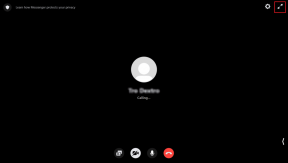Kako pretvoriti Google slajdove u PowerPoint bez gubitka formatiranja
Miscelanea / / April 03, 2023
Google Slides koriste mnogi profesionalci i studenti za izradu i dijeljenje slajdova. Iako je moguće ponovno kreirati svoju prezentaciju u PowerPointu ručno, to može biti zamorno, posebno ako imate mnogo slajdova sa složenim oblikovanjem. Ali što ako vam kažemo da možete pretvoriti Google Slides u PowerPoint bez gubitka formatiranja?
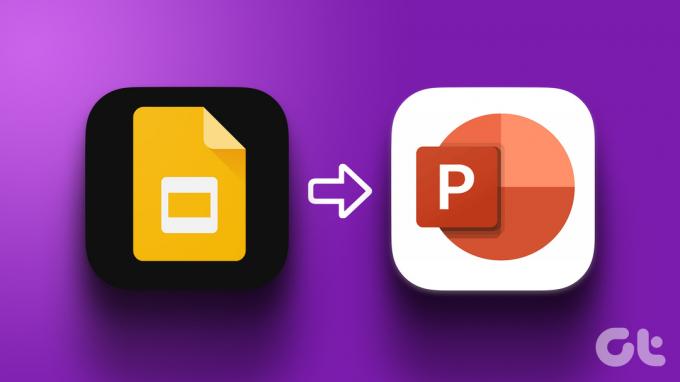
Dok Google slajdovi i Microsoft PowerPoint oba moćna alata, postoje neke prednosti korištenja Google slajdova u odnosu na PowerPoint. Prvo, Google Slides je alat temeljen na webu kojemu se može pristupiti s bilo kojeg mjesta s internetskom vezom bez instaliranja softvera.
Štoviše, Google Slides je besplatan alat, što ga čini pristupačnijom opcijom za studente i mala poduzeća. Dakle, lakše je izraditi prezentaciju u pokretu koristeći Google Slides i zatim je pretvoriti u PPT. Pokažimo vam kako.
Kako pretvoriti Google slajdove u PPT na stolnom računalu
Pretvaranje Google slajdovi u PowerPoint je brza i jednostavna operacija, zahvaljujući Googleovoj izvornoj podršci. Postoje 2 načina za to pomoću radne površine. Razumimo kroz korake.
1. metoda: otvorite Google slajdove u programu PowerPoint pomoću izbornika datoteka
Korak 1: Idite na Google Slides i otvorite datoteku koju želite pretvoriti.
Idite na Google slajdove
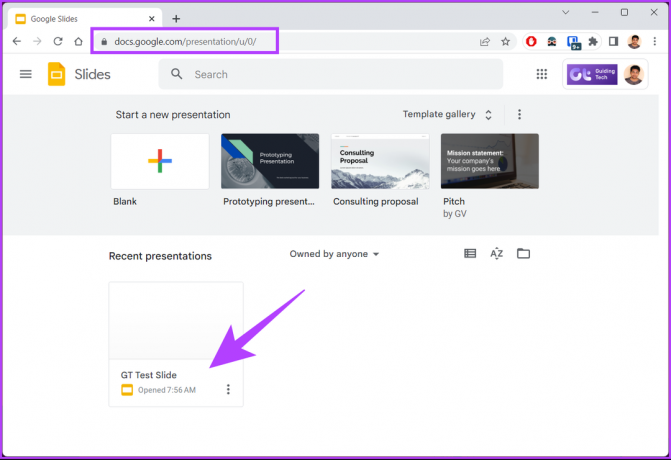
Korak 2: Nakon što se datoteka otvori, kliknite opciju Datoteka na traci izbornika.
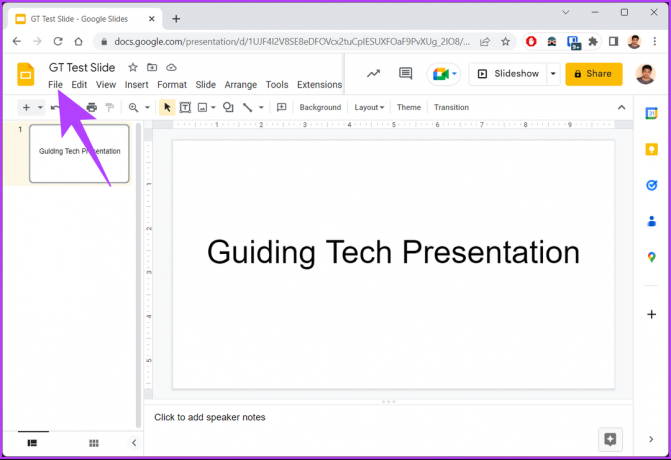
3. korak: Na padajućem izborniku odaberite Preuzmi i odaberite Microsoft PowerPoint (.pptx).
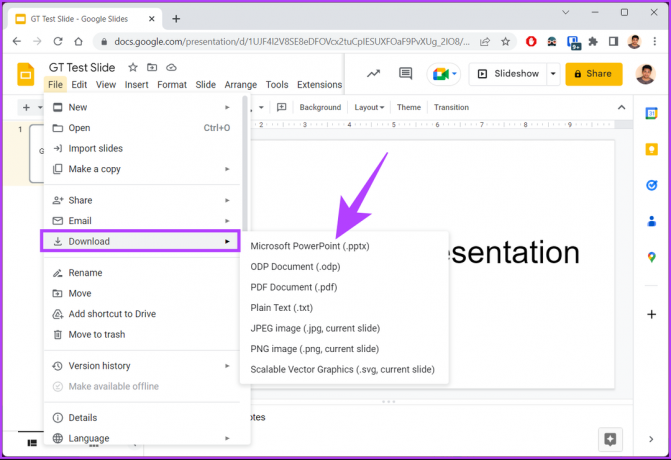
To je to. Datoteka se pretvara u PPT i automatski se preuzima. Nije li lako? Ako ne želite otvoriti Google Slides, postoji i alternativni način.
2. način: korištenje Google diska
Ovo nije uobičajeni način za pretvaranje Google slajdova u PowerPoint; međutim, ova je metoda vrlo popularna među korisnicima koji ne slijede postupak u više koraka.
Korak 1: Idite na Google Drive i prijavite se svojim vjerodajnicama.
Idite na Google disk
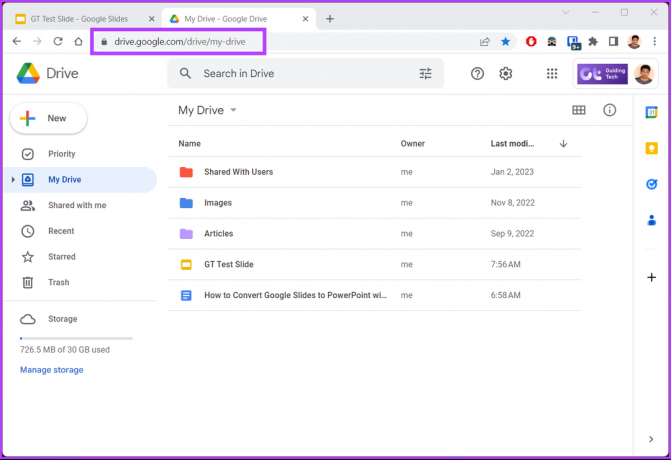
Korak 2: Pregledajte i odaberite prezentaciju koju želite pretvoriti i preuzeti.

3. korak: Desnom tipkom miša kliknite datoteku i odaberite Preuzmi iz kontekstualnog izbornika.
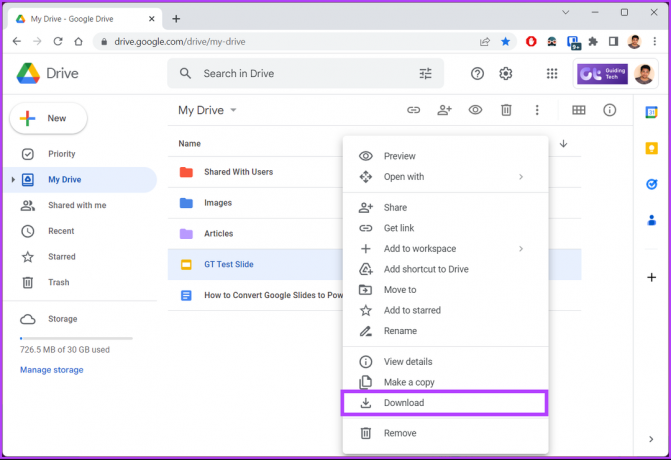
Vidjet ćete obavijest u donjem lijevom kutu koja kaže: "Pretvaranje u PowerPoint". Datoteka se automatski preuzima na vaše računalo.
Ako ne možete pristupiti računalu ili želite pretvoriti Google Slides u PPTX i preuzeti datoteku na svoj mobilni uređaj, prijeđite na sljedeću metodu.
Kako pretvoriti Google slajdove u PPT na Androidu ili iOS-u
Promjena Google slajdova u PPT na mobilnim uređajima jednako je jednostavna kao i konverzija istih na računalu. Zapravo, koraci su puno kraći, a što je najvažnije, sve to možete raditi u pokretu, a da ne morate čekati radnu površinu ili računalo. Provjerimo obje metode kako to učiniti.
1. način: korištenje Spremi kao
Opcije izbornika datoteka mijenjaju se u Spremi kao u mobilnoj aplikaciji Google Slide. Međutim, koraci ostaju isti.
Korak 1: Otvorite Google Slides na svom Android ili iOS uređaju.
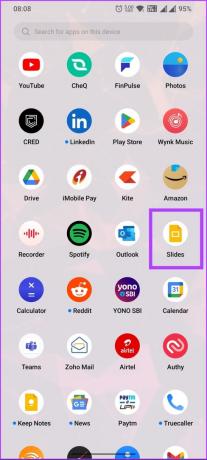
Korak 2: Kada se aplikacija pokrene, odaberite datoteku koju želite pretvoriti i dodirnite je otvori.
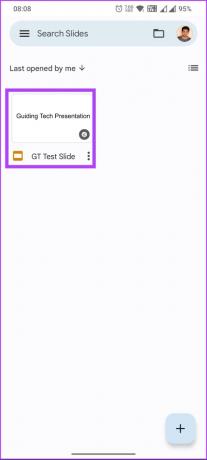
3. korak: Nakon otvaranja datoteke dodirnite ikonu s tri točke u gornjem desnom kutu.
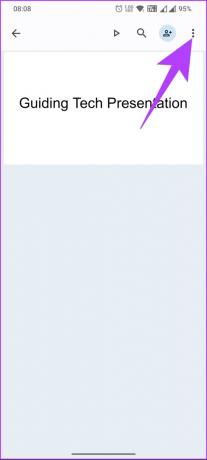
Korak 4: Na padajućem izborniku odaberite "Dijeli i izvezi".
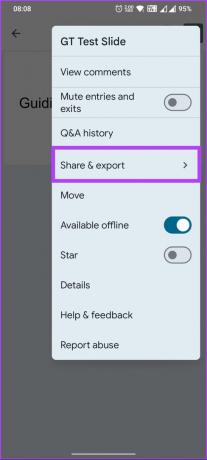
Korak 5: Pod "Dijeli i izvezi" odaberite Spremi kao.
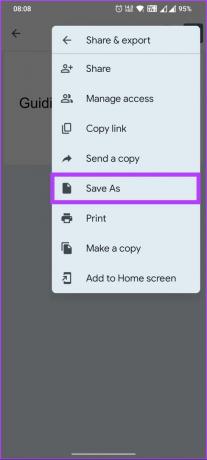
Korak 6: U skočnom izborniku Spremi kao odaberite PowerPoint (.pptx) kao format i dodirnite U redu.

Izvoli. Uspješno ste pretvorili Google slajdove u PowerPoint dokumenti pritiskom na gumb. Možete provjeriti i alternativnu metodu.
2. način: korištenje Google diska
Google vožnja sadrži sve vaše dokumente stvorene na Google dokumentima, tablicama i slajdovima. Odavde možete jednostavno uređivati i preuzimati datoteku kad god želite. Slijedite dolje navedene korake.
Korak 1: Otvorite Google disk na svom Android ili iOS uređaju.
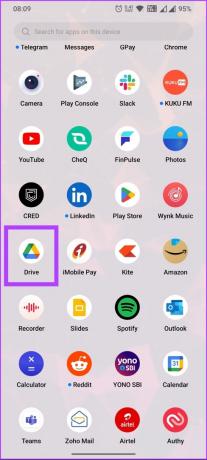
Korak 2: Dodirnite ikonu s tri točke na datoteci Google slajdova koju želite pretvoriti.

3. korak: Na donjem listu dodirnite Otvori pomoću.
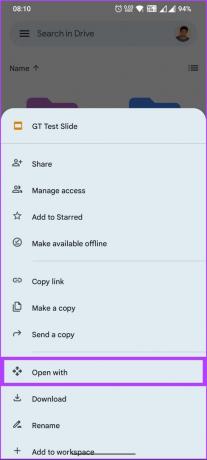
Datoteka se automatski pretvara i preuzima na vaš mobilni uređaj.
Korak 4: Sada odaberite aplikaciju za otvaranje PPT-a na svom mobilnom uređaju.
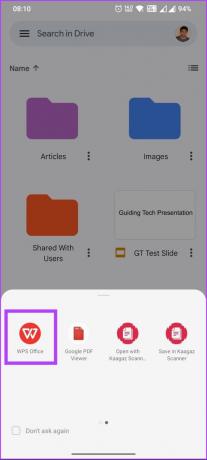
Eto ga. Možete igrati PPT i pregledavati ga s lakoćom.
U slučaju da se pitate, pretvaranje PPT-a natrag u Google slajdove jednostavno je kao i obrnuto. Prijeđite na sljedeću metodu da biste saznali više.
Kako pretvoriti PPT natrag u Google slajdove
Ponekad ste možda radili na Microsoft PowerPointu, ali želite to prikazati na Google prezentacijama. U takvim slučajevima, slijedite korake u nastavku da pretvorite PPT natrag u Google slajdove.
Korak 1: Otvorite Google Drive na računalu ili mobilnom uređaju.
Idite na Google disk

Korak 2: Kliknite na opciju New u gornjem desnom kutu.
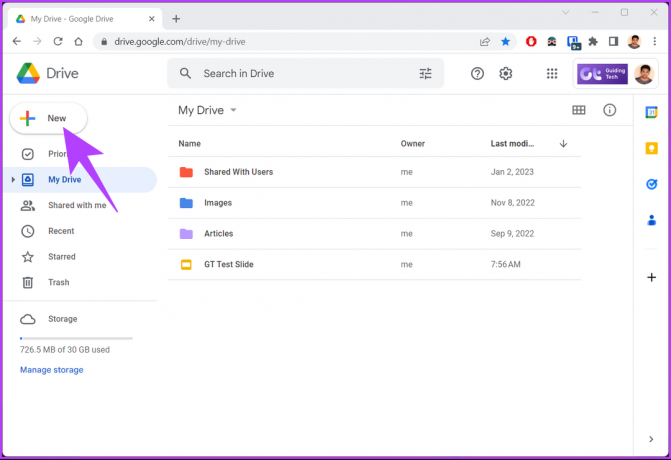
3. korak: Na padajućem izborniku odaberite Prijenos datoteke.
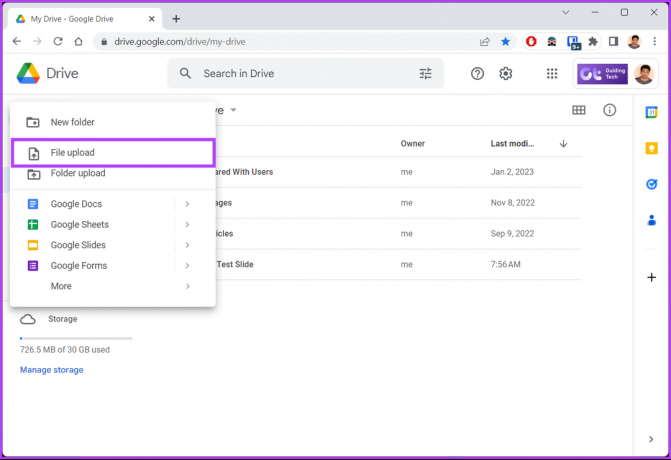
Korak 4: Odaberite datoteku s računala i kliknite Otvori.

Korak 5: Nakon što se datoteka učita, desnom tipkom miša kliknite na nju, odaberite Otvori s i odaberite Google slajdovi.
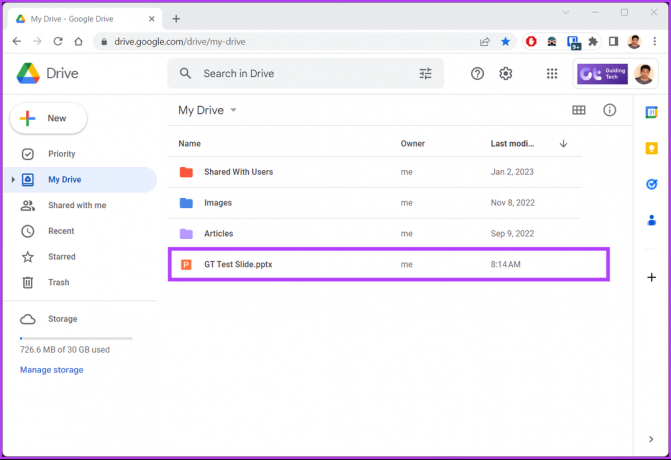
Korak 6: Idite na izbornik Datoteka nakon što se PPT datoteka otvori kao Google slajdovi.

Korak 7: S padajućeg izbornika odaberite "Spremi kao Google slajdove".
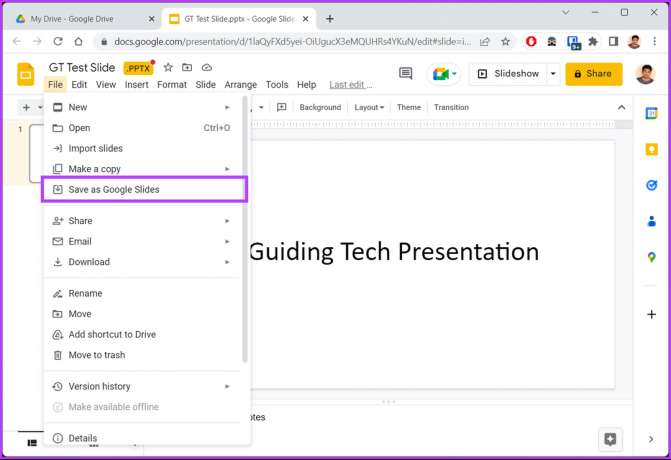
Time ste učinkovito pretvorili PPT natrag u Google slajdove bez potrebe za rješavanjem bilo kakvih pogrešaka. Ako imate bilo kakvih pitanja, pogledajte odjeljak s često postavljanim pitanjima u nastavku.
Često postavljana pitanja o pretvaranju Google slajdova u PPT
Da, moguće je koristiti Google Slides offline ako unaprijed omogućite izvanmrežni pristup. Za izvanmrežnu upotrebu Google prezentacija, otvorite datoteku i provjerite jeste li spojeni na internet > idite na Datoteka s gornjeg izbornika > s padajućeg izbornika odaberite "učini dostupnim izvan mreže".
Da, Google slajdovi vam omogućuju dodavanje zvuka i videa izravno u prezentaciju. Dodati audio u Google slajdovima, otvorite datoteku na Google slajdovima > idite na izbornik Umetni s vrha > odaberite Audio s padajućeg izbornika > u skočnom prozoru odaberite audio i prenesite ga.
Nažalost, ne postoji način za pretvaranje Google prezentacija u PowerPoint sa zvukom. Najbolje bi bilo da slajdove izvezete kao PPT. Nakon što ga preuzmete lokalno, otvorite ga pomoću programa Microsoft PowerPoint i ručno dodajte zvuk.
Pretvorite i nastavite bez problema
Bez obzira na kojoj se platformi izvode vaše prezentacije, metode navedene u članku osigurat će pretvaranje Google slajdova u PowerPoint i obrnuto bez gubitka oblikovanja. Možda ćete također htjeti pročitati kako dodati GIF-ove u Google Slides.
Zadnji put ažurirano 14. ožujka 2023
Gornji članak može sadržavati pridružene veze koje pomažu u podršci Guiding Tech. Međutim, to ne utječe na naš urednički integritet. Sadržaj ostaje nepristran i autentičan.
Napisao
Atish Rajasekharan
Atish je diplomirani informatičar i gorljivi entuzijast koji voli istraživati i razgovarati o tehnologiji, poslovanju, financijama i startupima.